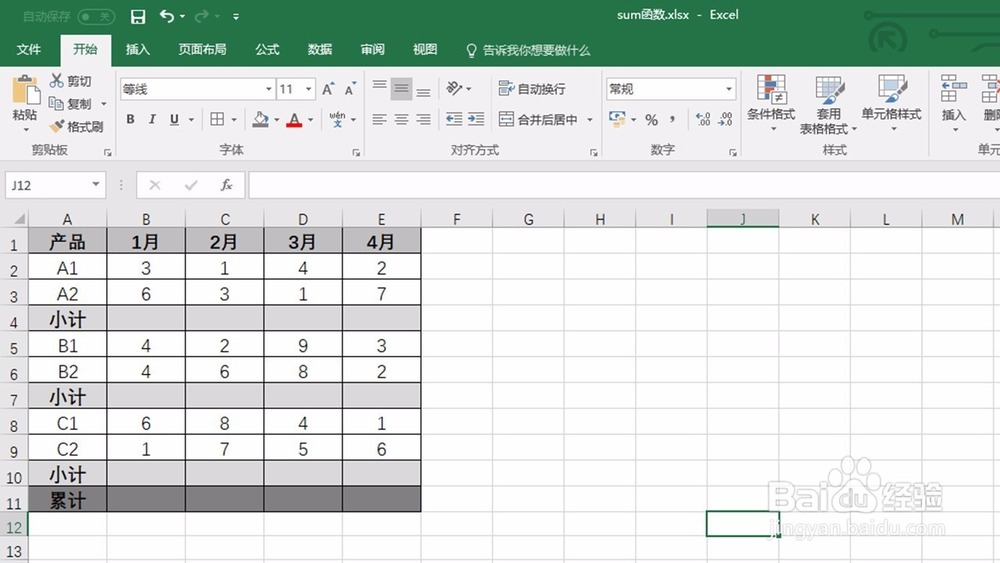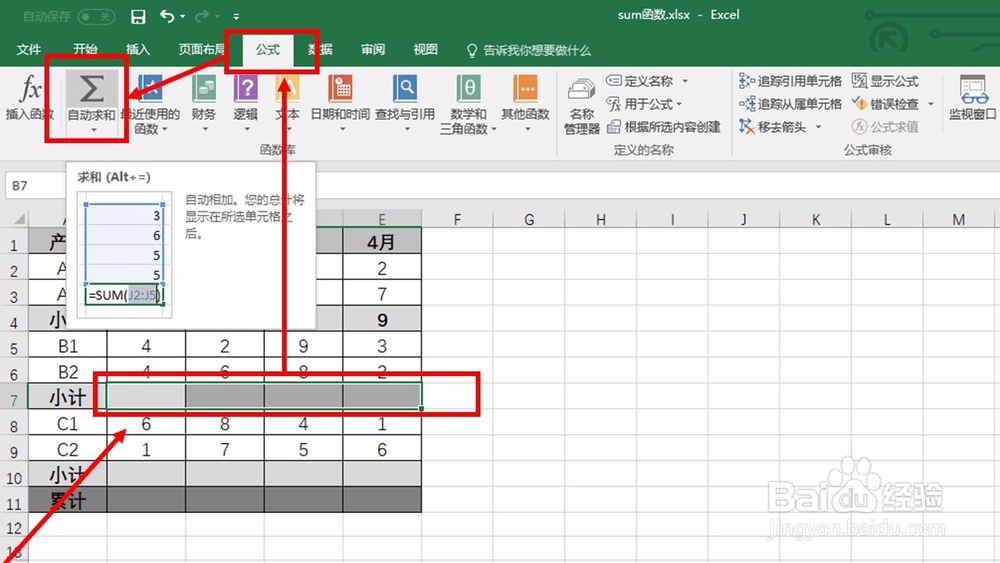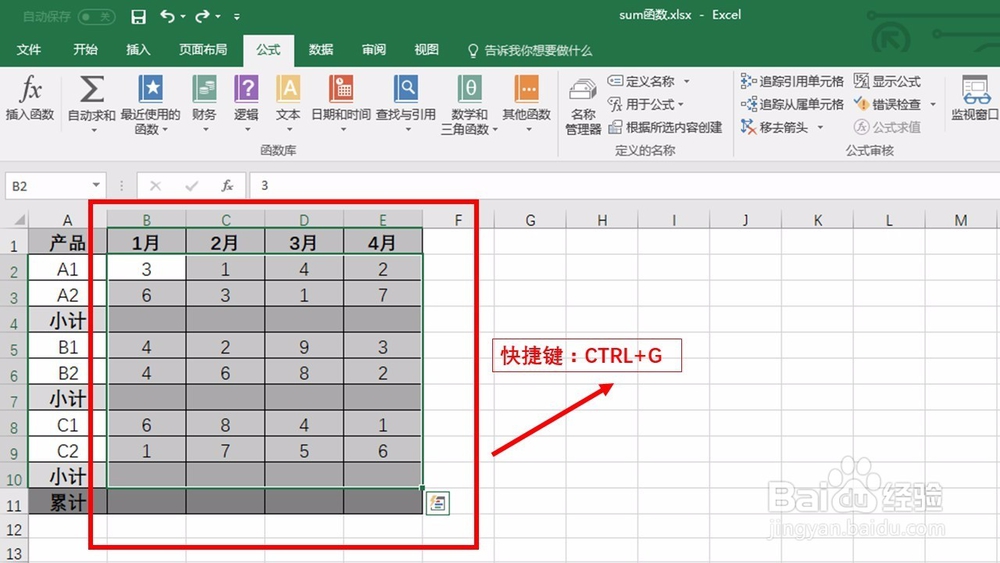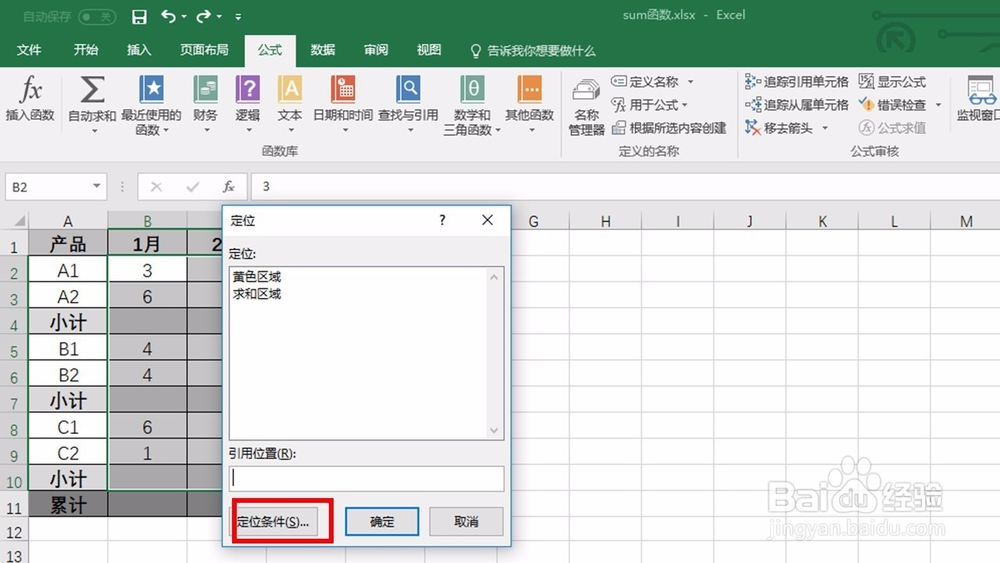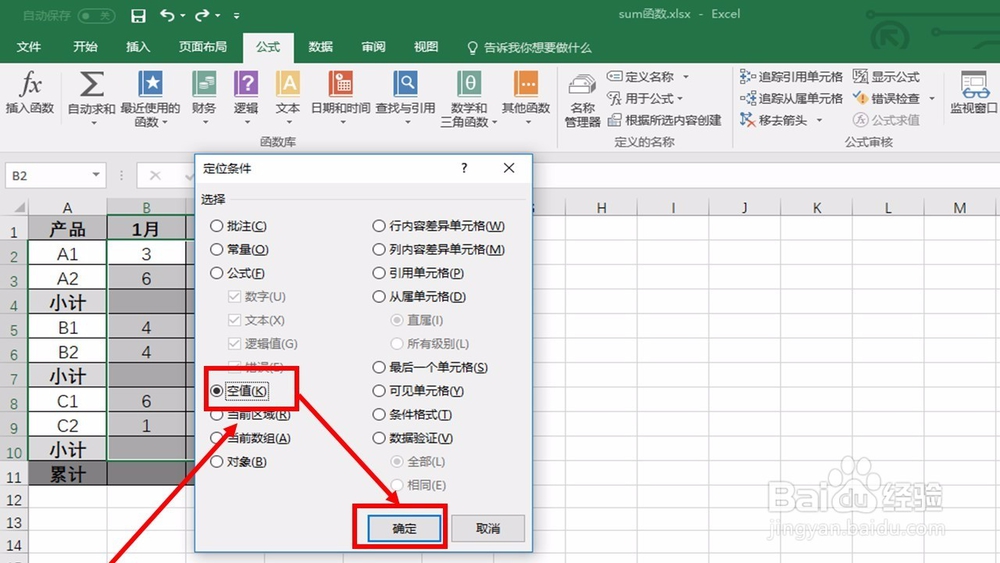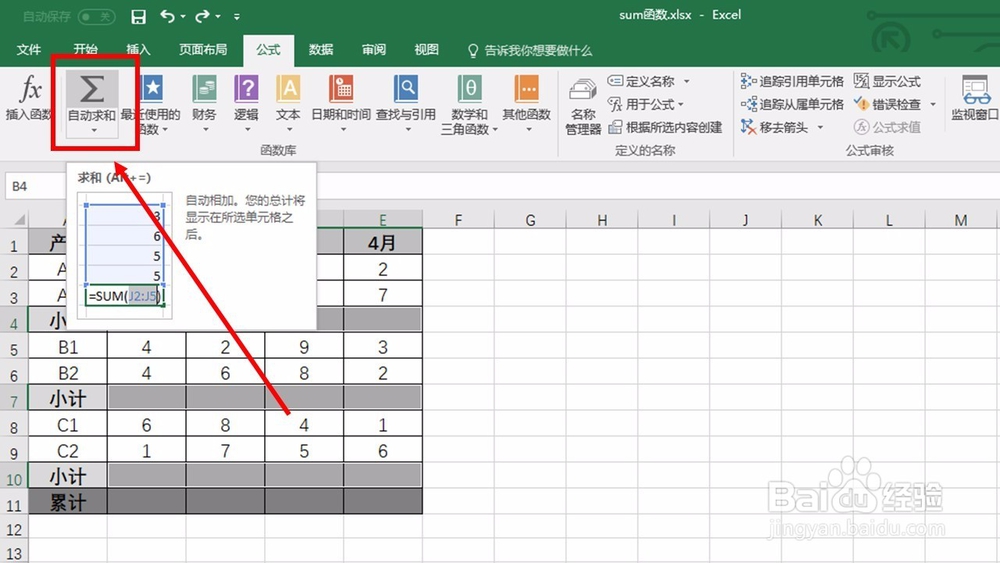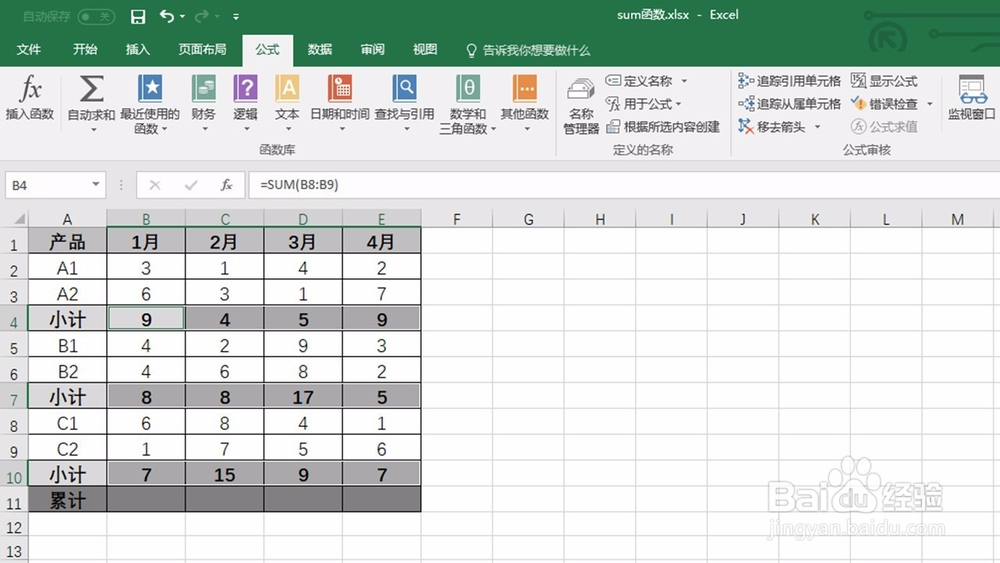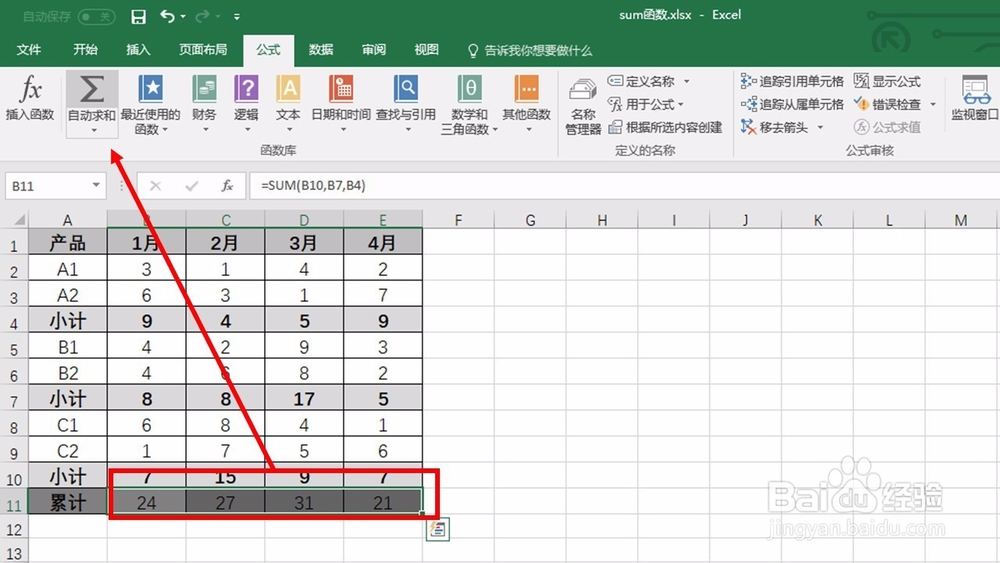Excel如何对“”小计“”行快速求和
1、如图,要进行小计求和。
2、如果正常的话,我们会先选中第一个小计行,点击“自动求和”,然后选中第二个小计行,点击“自动求和”;然后第三个、第四个。。。如果有一百个小计行,我们就需要选中100次。
3、怎样进行快速求和呢?首先选中求和区域(B2到E10),然后按快捷键“Ctrl”+“G”键打开“定位”窗口。
4、在弹出的窗口中,点击“定位条件”
5、然后在打开的“定位条件”窗口中选择“空值”,点击“确定”
6、然后,执行操作“公式”》“自动求和”,即可完成小计求和
7、求累计求和时,只需选中累计求和行,点击“公式”的“自动求和”即可正确完成。
声明:本网站引用、摘录或转载内容仅供网站访问者交流或参考,不代表本站立场,如存在版权或非法内容,请联系站长删除,联系邮箱:site.kefu@qq.com。
阅读量:61
阅读量:36
阅读量:89
阅读量:52
阅读量:90